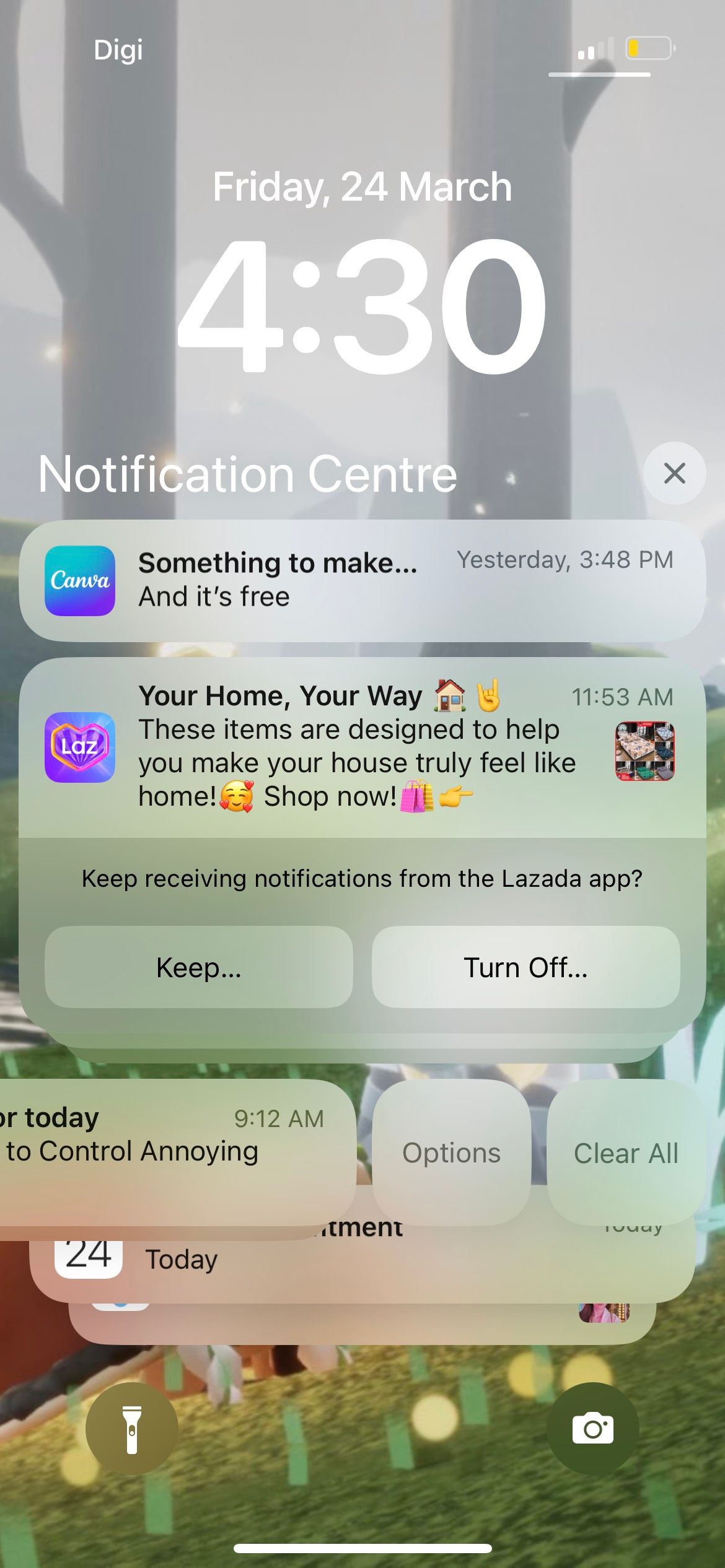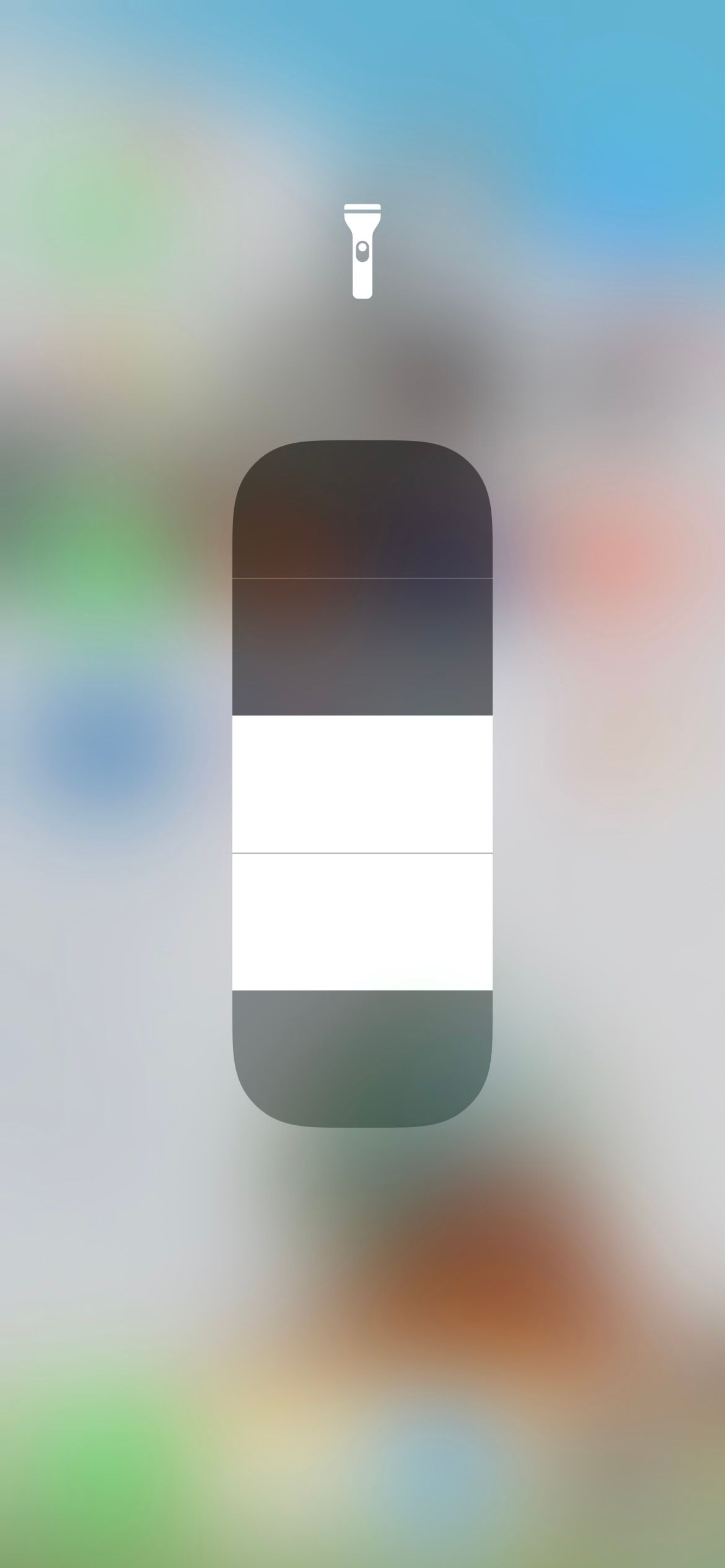راه های مختلفی برای جابجایی چراغ قوه گوشی خود دارید. در اینجا نحوه روشن و استفاده از چراغ قوه در تلفن های اندرویدی یا آیفون خود آورده شده است.
اگرچه ممکن است هر روز از چراغ قوه روی گوشی خود استفاده نکنید، اما در مواقعی که به آن نیاز دارید ضروری است. اگر همه راههای روشن کردن چراغ قوه گوشی هوشمند خود را نمیدانید، ما اینجا هستیم تا به شما کمک کنیم.
ما به شما نشان خواهیم داد که چگونه چراغ قوه خود را در اندروید و آیفون روشن و خاموش کنید.
چگونه چراغ قوه گوشی اندرویدی خود را روشن و خاموش کنیم
همانطور که ممکن است انتظار داشته باشید، کاربران اندروید راه های بیشتری برای تغییر چراغ قوه در دستگاه خود دارند، بنابراین اجازه دهید ابتدا این پلتفرم را پوشش دهیم.
چراغ قوه اندروید خود را با استفاده از تنظیمات سریع روشن کنید
در روزهای قدیم، اندروید کلید چراغ قوه داخلی جهانی نداشت. خوشبختانه، همه گوشیهای اندرویدی مدرن دارای قابلیت چراغ قوه هستند.
برای روشن کردن چراغ قوه در اندروید، کافی است دو بار از بالای صفحه به پایین بکشید (یا یک بار با دو انگشت بکشید) تا منوی تنظیمات سریع باز شود. باید ورودی چراغ قوه را ببینید. روی آن ضربه بزنید تا فلاش LED روشن شود. بسته به اینکه چه نمادهایی در ابتدا ظاهر می شوند، ممکن است بتوانید از سایه اعلان خود به نماد چراغ قوه نیز دسترسی داشته باشید (پس از یک بار پایین کشیدن آن).
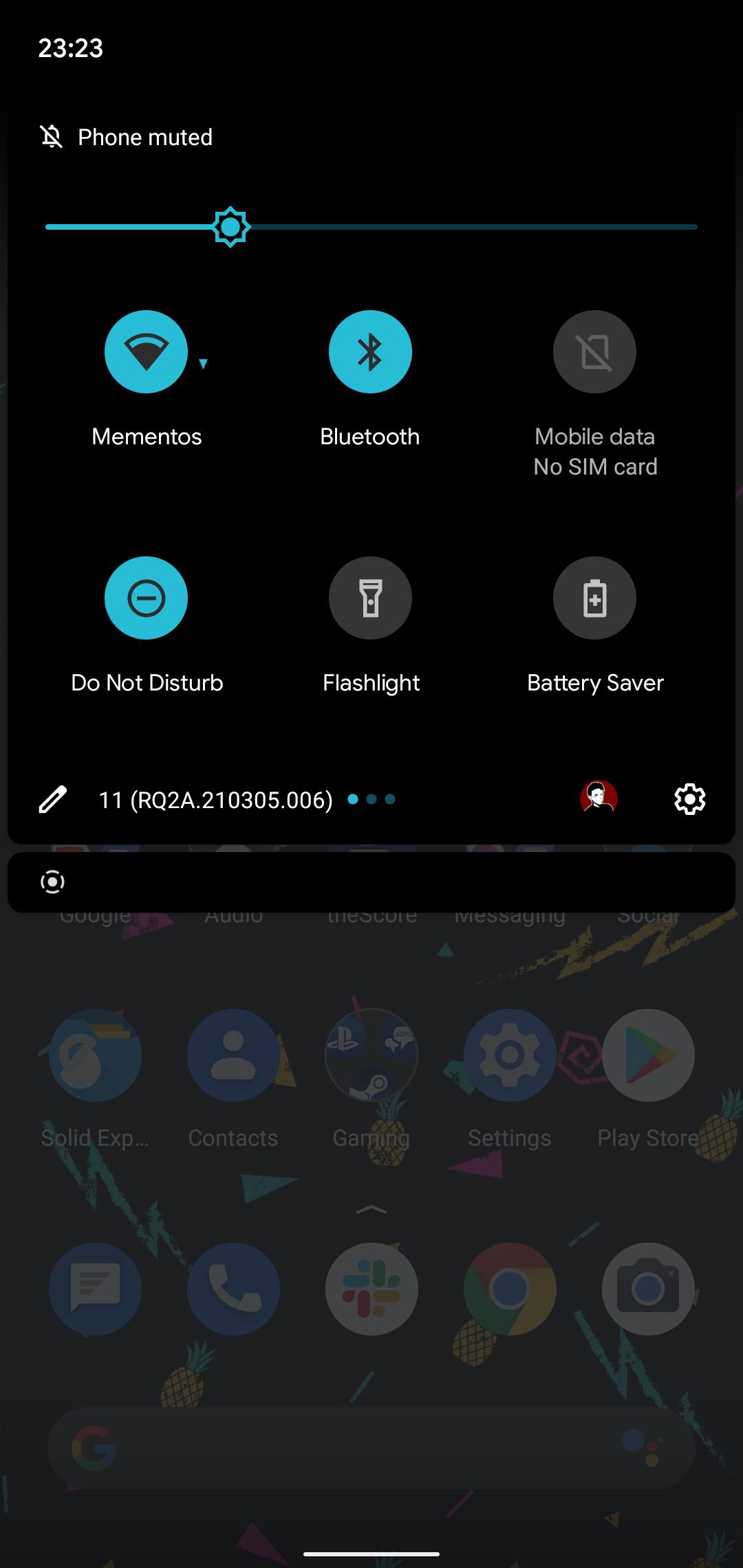
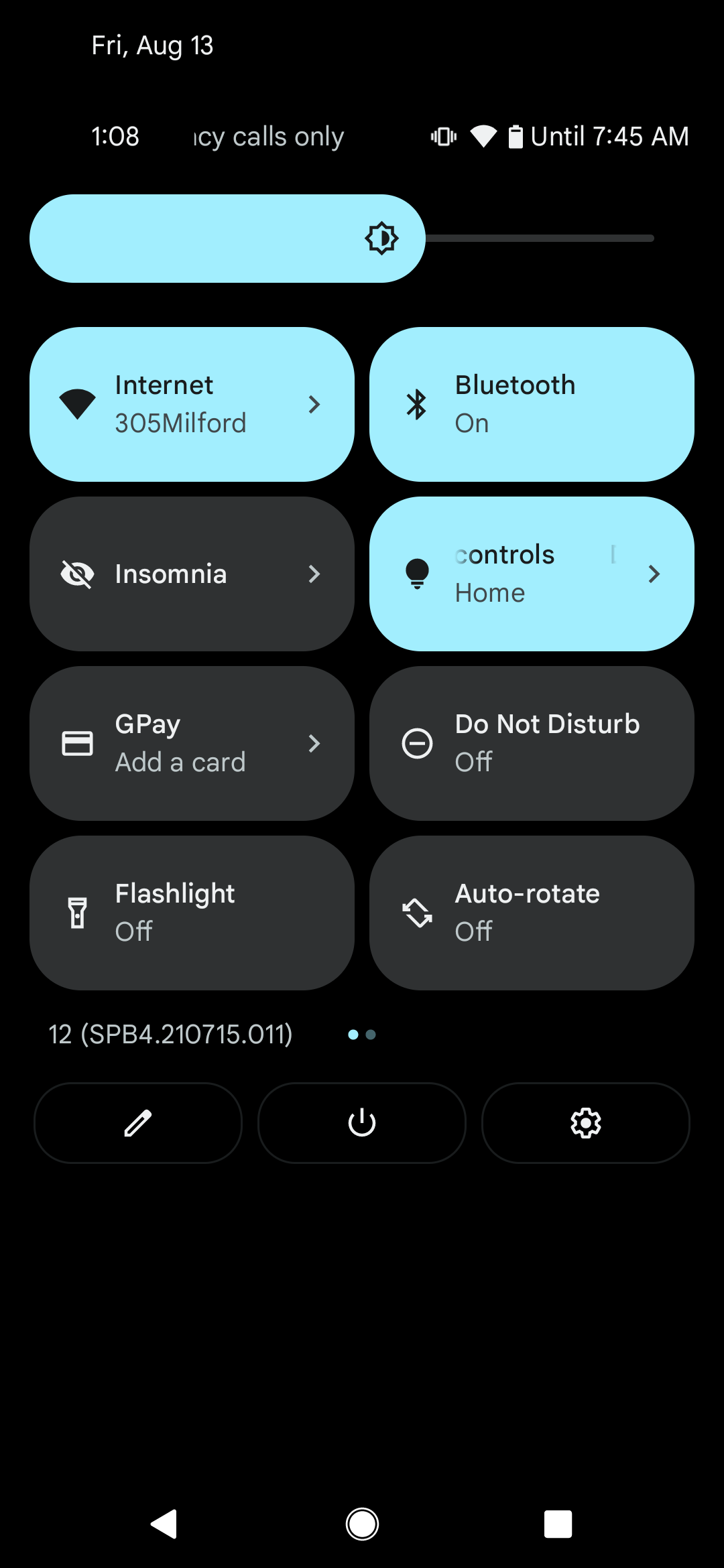
می توانید صفحه خود را قفل کنید یا برنامه های دیگر را باز کنید و چراغ قوه روشن می ماند. وقتی کارتان تمام شد، کافی است دوباره روی همان نماد ضربه بزنید تا چراغ قوه خاموش شود.
اگر کلید چراغ قوه را نمیبینید، ممکن است لازم باشد برای دسترسی به نمادهای بیشتر، انگشت خود را به چپ یا راست بکشید. اگر میخواهید کلید چراغ قوه را در موقعیت برجستهتری قرار دهید، روی نماد ویرایش (مداد) ضربه بزنید و میتوانید عنوان را به نقطه مناسبتری بکشید.
این منو بر اساس سازنده سخت افزار و نسخه اندروید شما متفاوت خواهد بود. عکس های بالا اندروید سهام را نشان می دهد. ممکن است برای سامسونگ یا دستگاه های دیگر کمی متفاوت به نظر برسد.
«OK Google، چراغ قوه را روشن کن»
کلید تنظیمات سریع راحت است، اما همیشه بهترین گزینه نیست. ممکن است میانبرهای دیگری در تنظیمات سریع داشته باشید که دسترسی به آن را دست و پا چلفتی می کند، یا ممکن است لازم باشد چراغ قوه را در حالی که دستانتان کثیف یا درگیر هستند روشن کنید.
برای آن مواقع، میتوانید به Google Assistant اعتماد کنید. یکی از کاربردی ترین دستورات دستیار گوگل «OK Google, turn on my flashlight» است.
همانطور که انتظار می رفت، به محض گفتن این جمله، دستیار چراغ قوه شما را روشن می کند. برای غیرفعال کردن آن، میتوانید روی کلیدی که در پنجره چت ظاهر میشود ضربه بزنید یا بگویید «OK Google, خاموش کردن چراغ قوه».
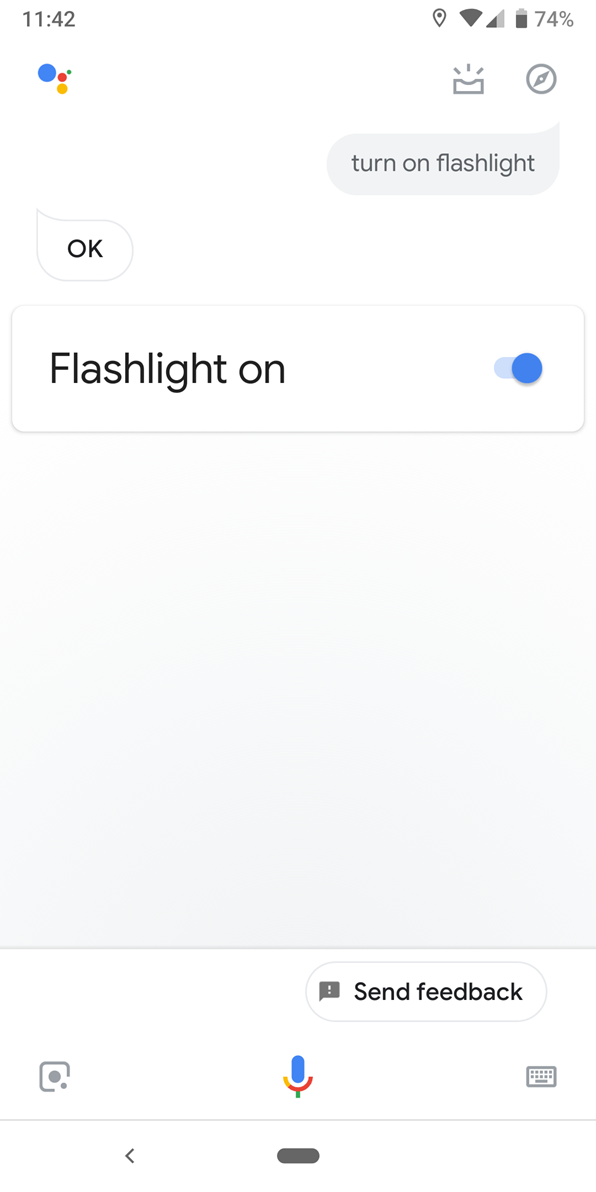
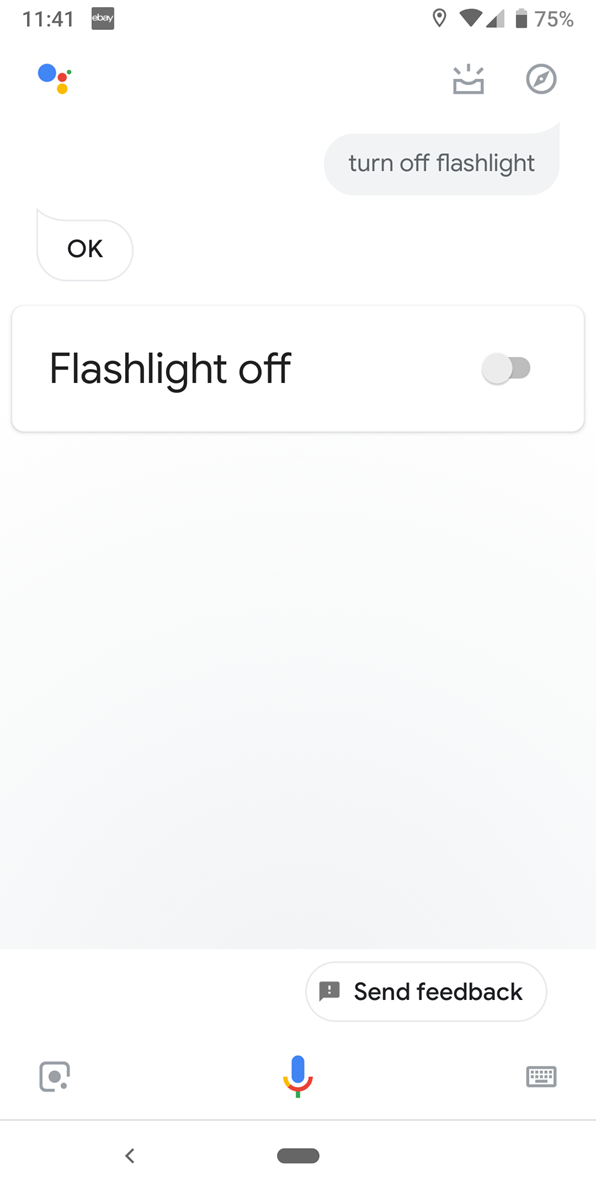
چیزی که این میانبر را مفید می کند این است که بسته به تلفن شما چند راه برای دسترسی به دستیار Google وجود دارد. ویجت گوگل یک دکمه دستیار گوگل برای دسترسی آسان دارد. اگر دستگاه شما همچنان از دکمه Home استفاده می کند، آن را فشار داده و نگه دارید تا دستیار باز شود. با پیمایش ژستهای Android، به جای آن از یکی از گوشههای پایین به سمت وسط صفحه بکشید.
با Pixel 2 تا Pixel 4، میتوانید دو طرف گوشی خود را فشار دهید تا Google Assistant را احضار کنید. برای یک رویکرد کاملاً هندزفری، میتوانید دستیار Google را طوری تنظیم کنید که هر زمانی که میگویید «OK Google»، حتی وقتی صفحه خاموش است، پاسخ دهد.
برای اطلاعات بیشتر در این زمینه، مقدمه ما را برای راه اندازی دستیار Google بررسی کنید.
در صورت لزوم از یک برنامه چراغ قوه استفاده کنید
اگر به دلایلی از هیچ یک از روش های بالا خوشتان نمی آید، یا یک گوشی اندرویدی قدیمی دارید که هیچ کدام گزینه ای نیست، می توانید از برنامه چراغ قوه در اندروید استفاده کنید. صدها مورد از آنها در فروشگاه Google Play وجود دارد، اما هنگام انتخاب یکی از آنها باید مراقب باشید.
روشن کردن چراغ قوه کار ساده ای است. با این حال، اکثر برنامه های چراغ قوه به تعداد زیادی مجوز غیر ضروری مانند مکان، مخاطبین و موارد مشابه نیاز دارند. دلیل خوبی برای اعطای مجوزهای بالقوه خطرناک تلفن به برنامه هایی که احتمالاً از آنها سوء استفاده می کنند وجود ندارد.
یکی از محبوبترین برنامههای چراغ قوه اندروید، Brightest Flashlight، برای جمعآوری اطلاعات مخاطبین و مکان کاربرانش بدنام است. بسیاری از این برنامهها همچنین تبلیغات ویدیویی تمامصفحه ناپسندی را نمایش میدهند.
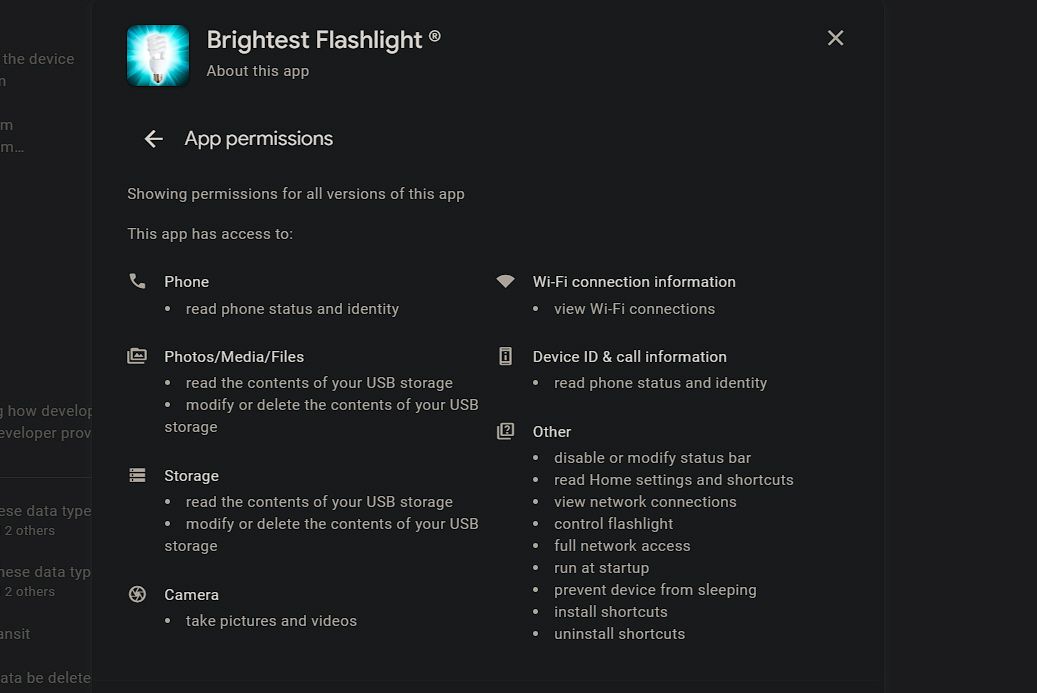
برخی ویژگیهای اضافی مانند افزایش روشنایی صفحه نمایش و نمایش رنگها را ارائه میدهند، اما اینها تا حد زیادی غیرضروری هستند و ارزش ریسک حفظ حریم خصوصی را ندارند.
با در نظر گرفتن همه این موارد، توصیه می کنیم از برنامه های چراغ قوه خودداری کنید، مگر اینکه کاملاً به آن نیاز داشته باشید. اگر این کار را می کنید، نماد مشعل را امتحان کنید. این یکی از سریعترین راهها برای راهاندازی چراغ قوه گوشی شماست زیرا به شما امکان میدهد چراغ قوه را با یک جابجایی ساده باز کنید. هیچ آگهی یا خرید درون برنامه ای وجود ندارد، و فقط به حداقل مجوزهای مطلق نیاز دارد، بنابراین یک شرط مطمئن است.
برای فعال کردن چراغ قوه، حرکات دیگر را امتحان کنید
برخی از تلفنهای اندرویدی، از جمله برخی از دستگاههای موتورولا، دارای ژستهای حرکتی داخلی هستند که به شما امکان میدهند چراغ قوه را در هر زمانی روشن کنید. اینها شامل تکان دادن و انجام یک حرکت “دبل ریز” است. تلفن شما ممکن است در تنظیمات خود گزینه ای برای فعال کردن این حرکات داشته باشد، بنابراین ارزش نگاه کردن را دارد. به عنوان یک جایگزین، میتوانید ویژگی Quick Tap اندروید را امتحان کنید، که به شما امکان میدهد برای انجام یک عمل معین به پشت گوشی ضربه بزنید.
بسیاری از برنامهها در Google Play پیشنهاد میکنند این عملکرد میانبر را به گوشیهای دیگر اضافه کنند. با این حال، بسیاری از این برنامهها مملو از تبلیغات هستند، غیرقابل اعتماد هستند یا سالهاست که بهروزرسانیها را ندیدهاند. توصیه می کنیم از آنها دوری کنید و از کلیدهای چراغ قوه داخلی استفاده کنید.
چگونه چراغ قوه آیفون خود را روشن و خاموش کنیم
همانطور که انتظار دارید، iOS دسترسی آسان به چراغ قوه آیفون را ارائه می دهد. وقتی تلفن شما قفل است، نماد چراغ قوه را در گوشه سمت چپ پایین صفحه نمایش خواهید دید. برای فعال کردن چراغ قوه، آن را برای یک لحظه فشار دهید و نگه دارید، سپس هنگامی که آماده خاموش کردن آن هستید، همین کار را انجام دهید. توجه داشته باشید که فقط با یک ضربه فعال نمی شود، احتمالاً از فعال سازی تصادفی جلوگیری می کند.
اگر قفل تلفن شما قبلاً باز است، میتوانید با کشیدن انگشت از مرکز بالا یا بالا سمت چپ صفحه به پایین (نه گوشه بالا سمت راست، زیرا مرکز کنترل را نشان میدهد)، مرکز اعلان را باز کنید. این همان نماد میانبر چراغ قوه را نشان می دهد.
اگر ترجیح میدهید، میتوانید از میانبر مرکز کنترل نیز برای تغییر دادن چراغ قوه آیفون خود استفاده کنید. در آیفون بدون دکمه هوم، از گوشه سمت راست بالای صفحه به پایین بکشید تا باز شود. اگر آیفون شما دکمه هوم دارد، به جای آن انگشت خود را از پایین صفحه به بالا بکشید.
پس از باز کردن Control Center، روی نماد چراغ قوه ضربه بزنید تا فعال شود. دوباره روی همان نماد ضربه بزنید تا چراغ قوه خاموش شود. اگر نماد را برای لحظه ای فشار دهید و نگه دارید، نوار لغزنده ای را مشاهده می کنید که می توانید از آن برای تنظیم روشنایی نور استفاده کنید.
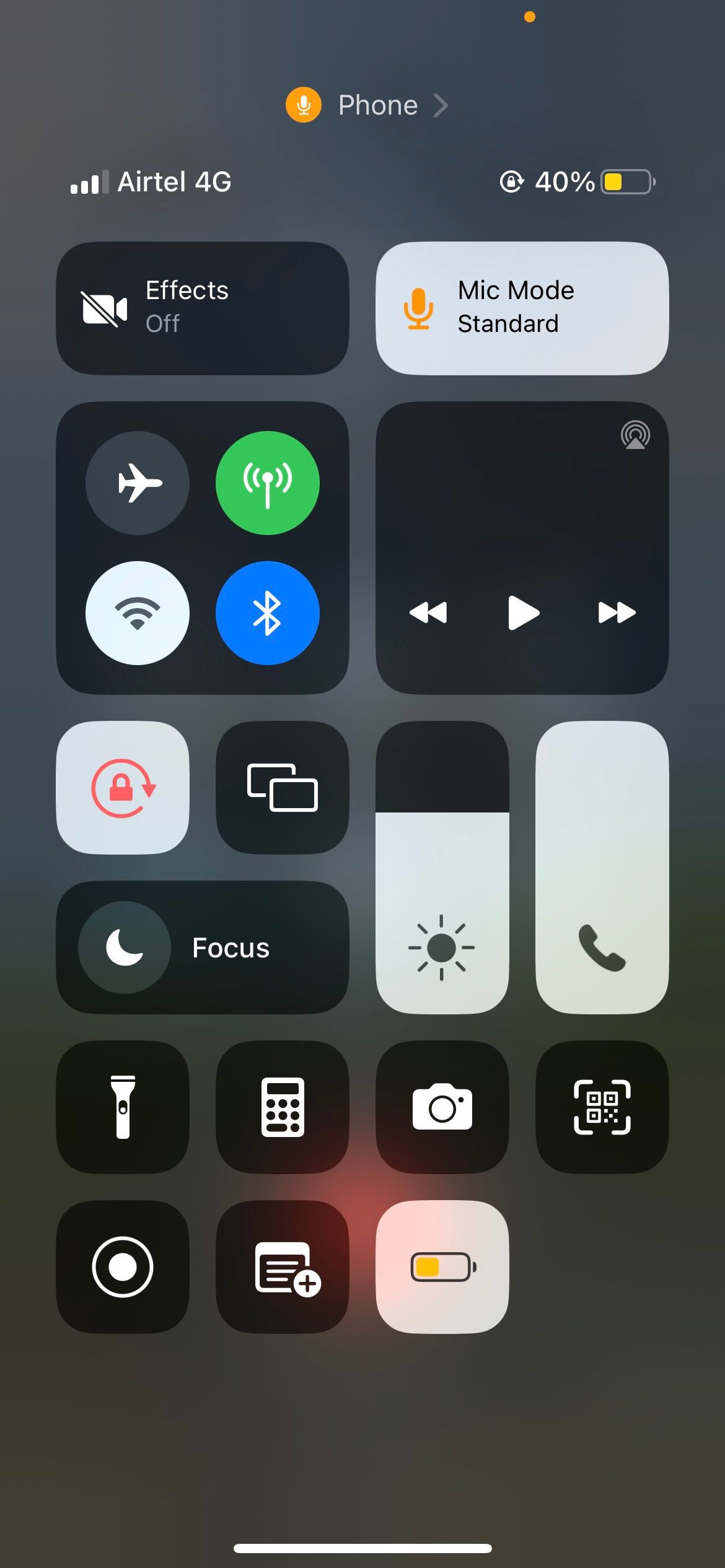
اگر نماد را نمیبینید، ممکن است هنگام سفارشیسازی مرکز کنترل، آن را پنهان کرده باشید. به تنظیمات > مرکز کنترل بروید تا آن را دوباره اضافه کنید و در صورت تمایل موقعیت آن را تغییر دهید.
اگر ترجیح می دهید، می توانید از سیری نیز بخواهید که چراغ قوه را باز کند. کافی است سیری را با گفتن «Hey Siri» یا با نگه داشتن دکمه هوم (اگر آیفون شما دارای یکی است) یا دکمه کناری (برای مدلهای بدون دکمه هوم) احضار کنید تا او را فراخوانی کنید. سپس بگویید «چراغ قوه را روشن کن».
با برنامه های چراغ قوه برای آیفون خود خسته نباشید. گزینه های داخلی کافی است. ما همچنین نحوه تعمیر چراغ قوه آیفون را که کار نمی کند نشان داده ایم.
همه گزینه های چراغ قوه تلفن شما، تحت پوشش
اکنون می دانید که چگونه از چراغ قوه در تلفن اندرویدی یا آیفون خود استفاده کنید. این یک کار ساده است، اما دانستن اینکه این میانبرها کجا هستند به این معنی است که برای مدت طولانی در تاریکی گیر نخواهید کرد.
در حالی که با استفاده از چراغ قوه برای مدت طولانی به گوشی خود آسیب نمیرسانید، توصیه میکنیم آن را برای مدت طولانیتر از زمان مورد نیاز فعال نکنید. نور روشن باتری شما را خالی می کند و روشن ماندن مداوم آن ممکن است گوشی شما را گرم کرده و باعث تخلیه بیشتر باتری شود.